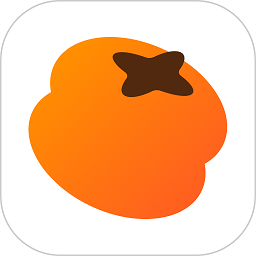笔记本连不上网怎么解决 笔记本连不上网了如何解决
更新时间:2023-06-05 16:44:37来源:巨侠游戏浏览量:
笔记本上可以连接网线以及连接wifi来上网,可以浏览各种网页,还可以玩游戏以及看新闻看电影视频以及听歌曲等等各种方式,成功连接到网络之后,用户可以在屏幕的右下角看到网络的标志。有很多用户想要知道笔记本连不上网怎么解决?下面,小编就和大家一起来看看笔记本连不上网了如何解决。
具体方法:
1.首先,单机桌面右下角网络连接状态的图标。点击打开网络和共享中心。
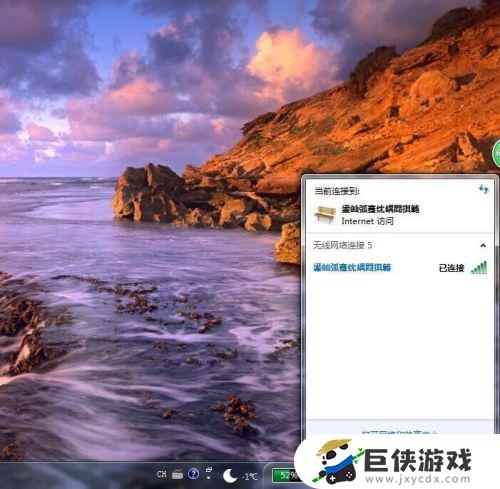 2.然后在弹出的界面上点击更改适配器设置 。
2.然后在弹出的界面上点击更改适配器设置 。
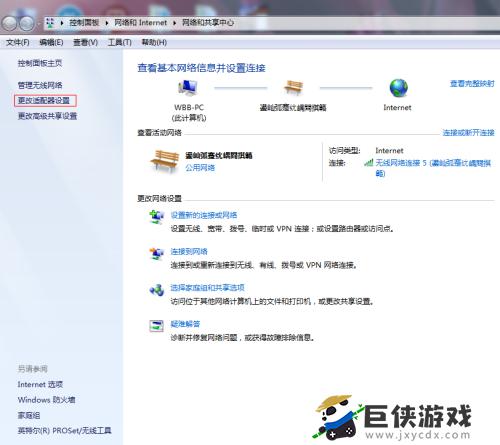 3.如果你的电脑连接的是网线,双击“本地连接”。
3.如果你的电脑连接的是网线,双击“本地连接”。
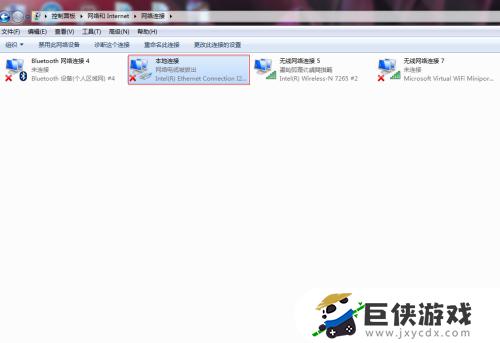 4.在弹出的“本地连接属性”对话框的滚动条中双击Internet协议版本4(TCP/IPv4)。
4.在弹出的“本地连接属性”对话框的滚动条中双击Internet协议版本4(TCP/IPv4)。
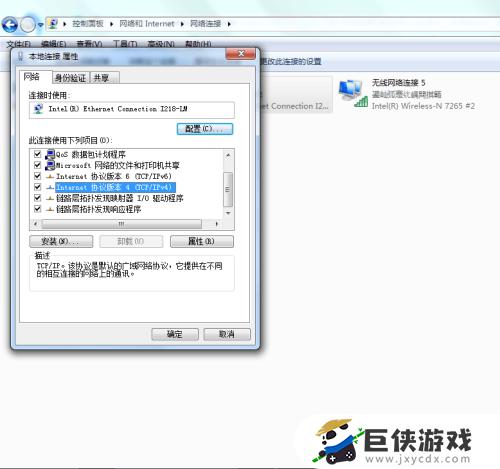 5.在弹出的窗口中选择IP地址与DNS服务器地址的设置方式,一般公用网络使用的都是“自动获取IP地址”与“自动获取DNS服务器地址”如果设置错误。就可能会上不了网。
5.在弹出的窗口中选择IP地址与DNS服务器地址的设置方式,一般公用网络使用的都是“自动获取IP地址”与“自动获取DNS服务器地址”如果设置错误。就可能会上不了网。
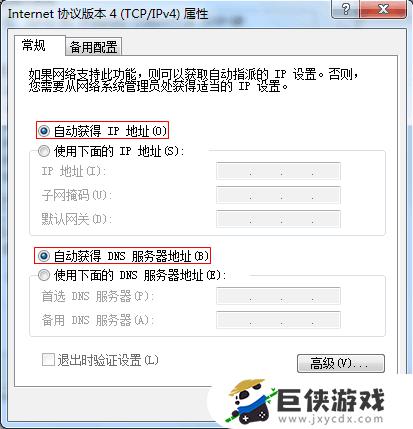 6.设置完成后,点击确定按钮,设置成功。
6.设置完成后,点击确定按钮,设置成功。
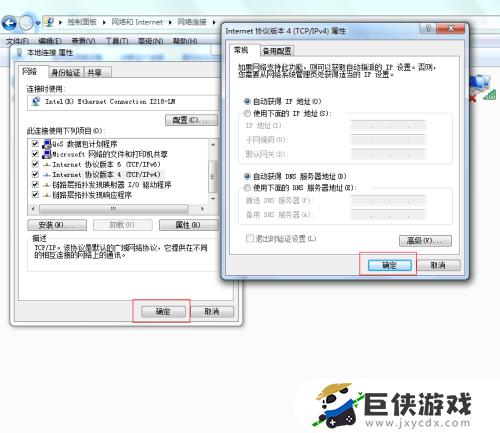 以上就是笔记本连不上网怎么解决的全部内容了,希望能帮到小伙伴们。
以上就是笔记本连不上网怎么解决的全部内容了,希望能帮到小伙伴们。
相关阅读
- 笔记本连不上家里的无线网怎么办 笔记本连不上家里的无线网如何解决
- 笔记本连接无线网络无法上网怎么办 笔记本连接无线网络无法上网如何解决
- 笔记本连接手机热点无法上网怎么办 笔记本连接手机热点无法上网如何解决
- 笔记本电脑找不到无线网络连接怎么办 笔记本电脑找不到无线网络连接如何解决
- 笔记本电脑无线网显示连接不可用怎么办 笔记本电脑无线网显示连接不可用如何解决
- 笔记本不能上网的原因 笔记本不能上网是怎么回事
- 笔记本网络无法连接怎么回事 笔记本无法连接网络如何解决
- 电脑网络连接不上如何解决 电脑网络连接不上怎么解决
- 泰拉瑞亚1.3键盘如何设置 泰拉瑞亚1.3键盘设置方法
- 如何设置原神桌面插件 设置原神桌面插件步骤
- 如何设置原神桌宠 设置原神桌宠方法
- 如何设置原神小组件图标 设置原神小组件图标方法